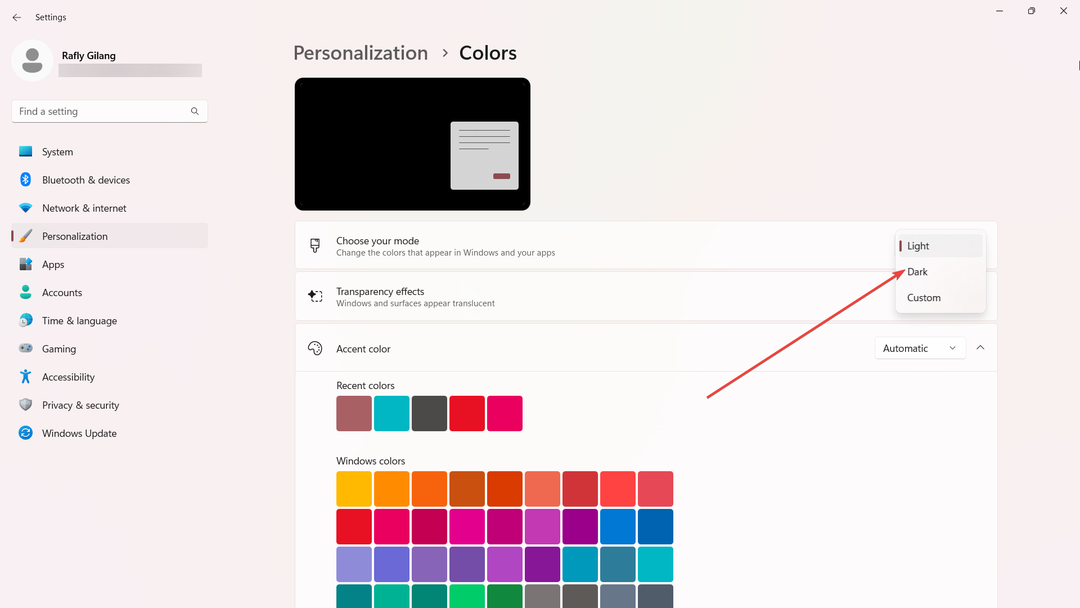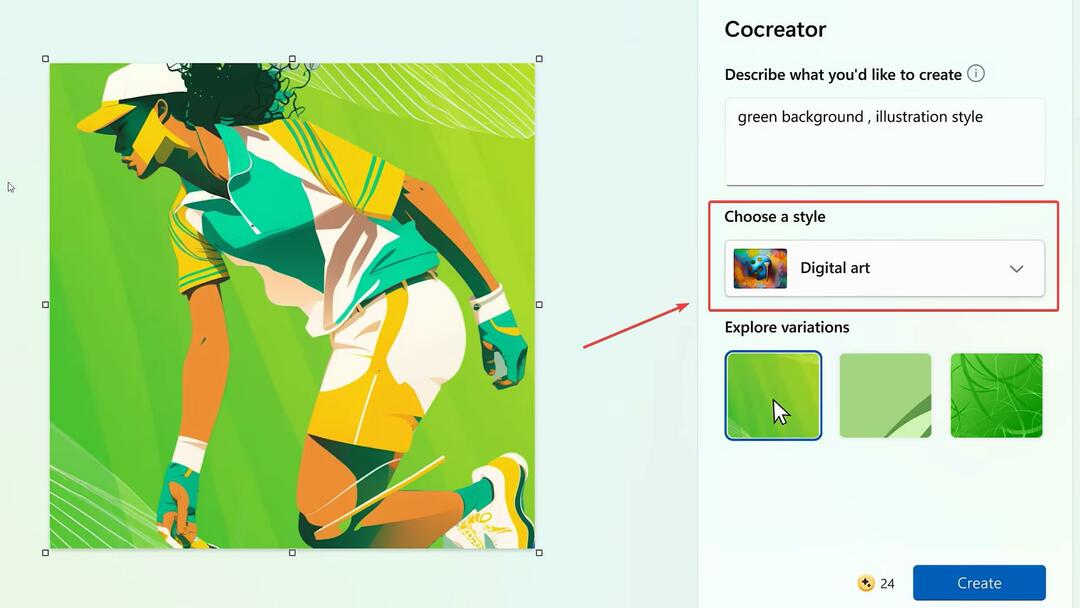Το Paint δεν έχει πρόσβαση στην εικόνα από τα στοιχεία του προχείρου
- Εάν δεν μπορείτε να κάνετε επικόλληση στο Paint επειδή το κουμπί είναι γκριζαρισμένο, δοκιμάστε να χρησιμοποιήσετε Ctrl + V ή κάντε δεξί κλικ και επιλέξτε Επικόλληση.
- Μπορείτε επίσης να ελέγξετε εάν το πρόχειρο έχει την εικόνα στο ιστορικό του και, στη συνέχεια, να προσπαθήσετε να επιδιορθώσετε ή να εγκαταστήσετε ξανά το Paint.
- Διαβάστε παρακάτω όλες τις δοκιμασμένες λύσεις από την ομάδα λογισμικού των Windows Report!

Μερικοί από τους συναδέλφους μας στην Αναφορά των Windows ανακάλυψαν επίσης ότι μερικές φορές δεν μπορείτε να κάνετε επικόλληση στο Paint στα Windows 11. Η ομάδα λογισμικού της WR επανέλαβε την κατάσταση και έχουμε βρει δοκιμασμένες λύσεις για να το διορθώσουμε.
Γιατί δεν μπορώ να επικολλήσω εικόνες στο Paint; Εάν δεν μπορείτε να κάνετε επικόλληση στο Microsoft Paint, αυτό σημαίνει ότι οι πληροφορίες στο πρόχειρο δεν μπορούν να εισαχθούν στο Paint. Ακολουθούν μερικοί πιθανοί λόγοι για τους οποίους συμβαίνει αυτό:
- Η εφαρμογή Microsoft Paint είναι κατεστραμμένη
- Η κάρτα γραφικών έχει ρυθμιστεί σε 16 χρώματα
- Εάν δημιουργήσατε μια οθόνη εκτύπωσης, το πρόχειρο δεν αντέγραψε την εικόνα
- Η αντιγραφή/επικόλληση δεν λειτουργεί καθόλου.
Τι μπορώ να κάνω εάν το εικονίδιο Επικόλληση λείπει στο Paint στα Windows 11;
1. Χρησιμοποιήστε μια άλλη επιλογή επικόλλησης
- Εάν το εικονίδιο Επικόλληση λείπει ή είναι γκριζαρισμένο, δοκιμάστε να χρησιμοποιήσετε τη συντόμευση επικόλλησης: Ctrl + V.
- Μια άλλη λύση είναι να κάνετε δεξί κλικ σε ένα κενό χώρο στο Paint και να επιλέξετε Επικόλληση από το μενού με το δεξί κλικ.
Εάν αυτές οι μέθοδοι δεν λειτουργούν, ελέγξτε αν το στιγμιότυπο οθόνης βρίσκεται στο πρόχειρο. Για να το κάνετε αυτό, πατήστε Νίκη + V και απλώς κάντε κλικ στην εικόνα του προχείρου για να την επικολλήσετε.
Σε περίπτωση που η εικόνα δεν βρίσκεται στο πρόχειρο, προσπαθήστε να προσθέσετε λεζάντα στην εικόνα ξανά πατώντας Alt + PrtSc ή απλώς το κουμπί Print Screen και ελέγξτε ξανά αν βρίσκεται στο πρόχειρο.
Πώς δοκιμάζουμε, εξετάζουμε και βαθμολογούμε;
Δουλέψαμε τους τελευταίους 6 μήνες για τη δημιουργία ενός νέου συστήματος αξιολόγησης σχετικά με τον τρόπο παραγωγής περιεχομένου. Χρησιμοποιώντας το, επαναλάβαμε στη συνέχεια τα περισσότερα από τα άρθρα μας για να παρέχουμε πραγματική πρακτική εξειδίκευση στους οδηγούς που φτιάξαμε.
Για περισσότερες λεπτομέρειες μπορείτε να διαβάσετε πώς δοκιμάζουμε, εξετάζουμε και βαθμολογούμε στο WindowsReport.
Ας ελπίσουμε ότι αυτό θα ξεκαθαρίσει πώς να επικολλήσετε μια οθόνη εκτύπωσης στο Paint στα Windows 11. Εάν το πρόβλημα παραμένει, ακολουθήστε τις παρακάτω λύσεις.
2. Επισκευή ή/και επισκευή βαφής
- Κάντε κλικ στο Αρχή κουμπί και επιλέξτε Ρυθμίσεις.
- Παω σε Εφαρμογές και επιλέξτε Εγκατεστημένες εφαρμογές.
- Εντοπίστε το Paint, κάντε κλικ στο κουμπί με τις τρεις κουκκίδες στα δεξιά του και επιλέξτε Προχωρημένες επιλογές.

- Κάντε κύλιση προς τα κάτω και πρώτα κάντε κλικ στο Επισκευή σύμφωνα με το Επαναφορά Ενότητα. Δείτε αν το πρόβλημα έχει λυθεί. Εάν όχι, επιστρέψτε στο παράθυρο και κάντε κλικ στο Επαναφορά κουμπί παρακάτω.
3. Επανεγκαταστήστε το Paint
- Κάντε κλικ στο Αρχή κουμπί και επιλέξτε Ρυθμίσεις.
- Παω σε Εφαρμογές και επιλέξτε Εγκατεστημένες εφαρμογές.
- Εντοπίστε το Paint, κάντε κλικ στο κουμπί με τις τρεις κουκκίδες στα δεξιά του και επιλέξτε Απεγκατάσταση.

- Τώρα, εγκαταστήστε ένα νέο αντίγραφο του Paint.
Εάν δεν ξέρετε πώς να επανεγκαταστήστε το κλασικό Paint, αυτός ο πλήρης οδηγός θα σας βοηθήσει να το κάνετε γρήγορα.
4. Βεβαιωθείτε ότι το πρόχειρο είναι ενεργοποιημένο
- Κάντε κλικ στο Αρχή και πηγαίνετε στο Ρυθμίσεις.
- Στη συνέχεια, πηγαίνετε στο Σύστημα και επιλέξτε Πρόχειρο.
- Εδώ, ελέγξτε αν το Ιστορικό πρόχειρου είναι ενεργοποιημένο. Εάν όχι, κάντε το.

Ένας από τους κύριους λόγους για τους οποίους δεν μπορείτε να επικολλήσετε μια εικόνα στο Paint είναι επειδή το πρόχειρο δεν είναι ενεργοποιημένο και η εικόνα που προσπαθείτε να αντιγράψετε ή που έχετε βάλει λεζάντα δεν εμφανίζεται.
Εάν το εργαλείο Πρόχειρο δεν είναι το αγαπημένο σας, υπάρχουν Πελάτες προχείρου τρίτου μέρους αυτό μπορεί να σας ταιριάζει καλύτερα.
5. Δοκιμάστε να επικολλήσετε την εικόνα σε άλλο πρόγραμμα επεξεργασίας εικόνας
Εάν καμία από τις παραπάνω λύσεις δεν λειτούργησε, μπορείτε να δοκιμάσετε να επικολλήσετε την εικόνα σε άλλο πρόγραμμα επεξεργασίας εικόνας, όπως π.χ Ζωγραφίστε 3D. Ωστόσο, οι αναγνώστες μας παραπονέθηκαν επίσης ότι το Paint 3D δεν μπορούσε να επικολλήσει επειδή κάτι πήγε στραβά.
Σας συνιστούμε να δείτε την επιλογή μας καλύτεροι επεξεργαστές φωτογραφιών για Windows και επιλέγοντας ένα καλύτερο.
Ένας άλλος λόγος για αυτό το ζήτημα γιατί η οθόνη εκτύπωσης δεν θα επικολληθεί είναι επειδή, για κάποιο λόγο, Το Snipping Tool δεν αντιγράφει την εικόνα στο πρόχειρο. Εάν συμβαίνει αυτό, ο επισημασμένος οδηγός θα σας βοηθήσει να το διορθώσετε αμέσως.
Επομένως, για να κάνετε μια σύντομη ανακεφαλαίωση, δοκιμάστε να επικολλήσετε την εικόνα χρησιμοποιώντας τη συντόμευση Ctrl + V, βεβαιωθείτε ότι η εικόνα είναι αποθηκευμένη στα στοιχεία του προχείρου και επιδιορθώστε ή επανεγκαταστήστε το Paint για να επιλύσετε αυτό το ζήτημα. Η ομάδα λογισμικού της WR έχει επιδιορθώσει όλους τους υπολογιστές μας χρησιμοποιώντας αυτές τις λύσεις, επομένως δοκιμάστε τις.
Μπορεί επίσης να σας ενδιαφέρει να διαβάσετε τον οδηγό μας για το πώς να το κάνετε ενεργοποιήστε την αντιγραφή/επικόλληση στο Application Guard.
Εάν έχετε περαιτέρω ερωτήσεις ή γνωρίζετε μια λύση που λειτούργησε για εσάς, ενημερώστε μας στην ενότητα σχολίων.